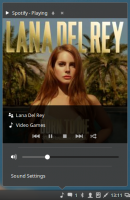Windows 10에서 장치 기록 지우기
기억하시겠지만 Microsoft는 Windows 10 버전 1903 '2019년 5월 업데이트'에서 Cortana 및 검색을 업데이트했으며 작업 표시줄에 개별 플라이아웃과 버튼을 제공했습니다. 서버 측 변경은 새로운 부분 검색 창으로 이동합니다. 내 장치 기록 및 내 검색 기록은 장치 사용에 대한 추가 데이터를 수집하고 수행을 검색하여 검색 경험을 향상시킬 수 있는 Windows 10 검색의 두 가지 기능입니다. Windows 10에서 장치 기록을 지우는 방법은 다음과 같습니다.
광고
검색 기능은 웹 및 로컬 파일 및 문서, 설치된 앱 검색 전용입니다. Microsoft가 추가했다는 점은 주목할 가치가 있습니다. 고급 모드 Windows 검색을 더 빠르고 정확하게 만들기 위해 검색 인덱서로 이동합니다.

메모: 둥근 모서리가 특징인 Windows 10의 세련된 검색 기능
내 기기 기록 Windows Search가 수집된 앱, 설정 및 기타 기록에 대한 정보 현재 사용 중인 모든 장치에서 Microsoft 계정.
Windows 10에서 장치 기록을 지우려면,
- 열기 설정 앱.
- 검색 > 권한 및 기록으로 이동합니다.
- 오른쪽에 있는 히스토리 섹션.
- 클릭 내 장치 기록을 지웁니다.

- 또한 다음을 수행할 수 있습니다. 장애를 입히다 '내 기기 기록' 기능.
완료되었습니다.
팁: Windows 10 빌드 18267부터 '향상된 모드'라는 검색 인덱싱에 대한 새 옵션을 활성화할 수 있습니다.
검색 인덱싱 기능이 있는 경우 장애가있는, OS는 검색 색인 데이터베이스를 사용하지 않기 때문에 검색 결과는 항상 최신 상태입니다. 그러나 검색하는 데 시간이 더 오래 걸리고 느려집니다. 이 문제를 극복하기 위해 Microsoft는 새로운 유형의 검색 색인을 만들었습니다. 고급 모드가 활성화되면 드라이브에 저장된 모든 파일 및 폴더에 대한 영구 파일 데이터베이스가 생성됩니다. 이를 통해 Windows는 기본적으로 문서, 사진, 비디오 및 바탕 화면으로 검색을 제한하는 대신 모든 폴더와 드라이브를 검색할 수 있습니다. 보다 Windows 10에서 검색 인덱서에 대한 고급 모드 켜기 또는 끄기.
관련 기사:
- Windows 10에서 장치 및 검색 기록 비활성화
- Windows 10의 메모장에서 Bing으로 검색
- Windows 10 파일 탐색기에서 검색 기록 비활성화
- Windows 10에서 배터리 사용 시 검색 인덱싱 비활성화
- Windows 10 Fall Creators 업데이트는 향상된 검색 인덱싱과 함께 제공됩니다.
- Windows 10에서 검색 색인 위치 변경
- Windows 10에서 검색 인덱싱 비활성화
- Windows 10에서 검색 색인을 다시 작성하는 방법
- Windows 10에서 검색 색인에 폴더를 추가하는 방법
- Windows 10에서 검색 인덱서에 대해 제외된 폴더 추가 또는 제거
- Windows 10에서 검색을 저장하는 방법
- Windows 10에서 드라이브의 파일 콘텐츠 색인 생성
- Windows 10에서 인덱싱 옵션 바로 가기 만들기
- Windows 10의 검색에서 파일 형식 추가 또는 제거
- Windows 10에서 검색을 재설정하는 방법